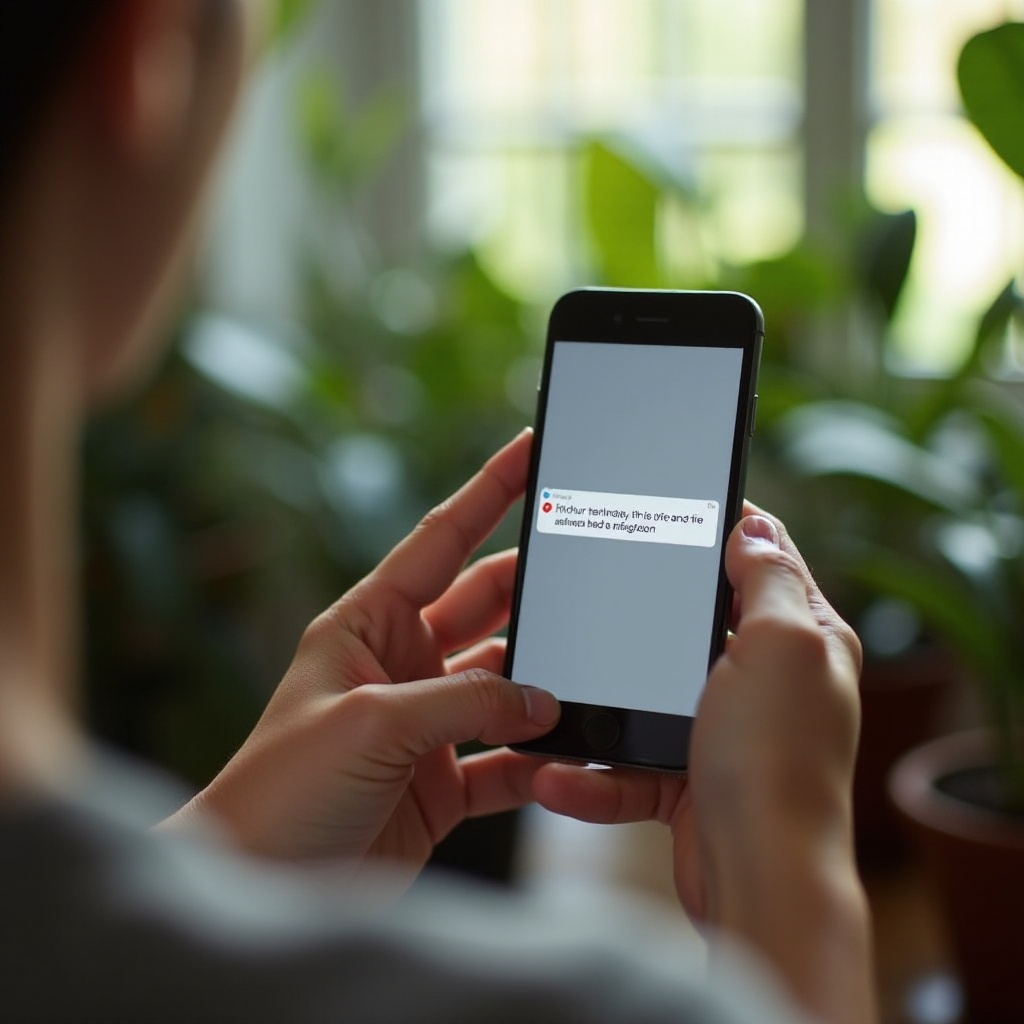„Dodaj Smart Watch do Google Fit: Kompleksowy Przewodnik”
Wprowadzenie
Jeżeli chcesz w pełni wykorzystać swój tracker fitness, wiedza jak dodać swój smartwatch do Google Fit jest kluczowa. Synchronizacja tych urządzeń pozwala na skuteczniejsze śledzenie danych zdrowotnych, łącząc najlepsze cechy zarówno sprzętu, jak i oprogramowania. W tym przewodniku przedstawiamy prostą, szczegółową instrukcję integracji smartwatcha z Google Fit, zapewniając pełne wykorzystanie potencjału urządzeń dla optymalnych wglądów zdrowotnych.

Czym jest Google Fit?
Google Fit to platforma do śledzenia zdrowia opracowana przez Google. Działa jako centralne centrum do śledzenia różnych aktywności fitness, takich jak chodzenie, bieganie i jazda na rowerze. Niezależnie od tego, czy dążysz do osiągnięcia określonej liczby kroków dziennie, czy monitorujesz tętno, Google Fit może dostarczyć potrzebne metryki. Platforma została zaprojektowana, aby umożliwić spójny sposób przeglądania, rozumienia i udostępniania danych zdrowotnych, ułatwiając realizację celów fitness.
Połączenie możliwości smartwatcha z Google Fit umożliwia bezproblemowe zbieranie danych i kompleksowy wgląd w zdrowie. Możesz śledzić swoje treningi, monitorować sen, a nawet sprawdzać spalanie kalorii – wszystko z nadgarstka, przekazując te cenne informacje bezpośrednio do Google Fit dla lepszych wglądów.
Zalety synchronizacji smartwatcha z Google Fit
Synchronizacja smartwatcha z Google Fit przynosi wiele korzyści, które czynią integrację wartą zachodu. Oto kluczowe zalety:
-
Jednolite dane: Dzięki synchronizacji zbierasz wszystkie dane fitness i zdrowotne w jednym miejscu. Ten zintegrowany widok pomaga monitorować postępy i identyfikować wzorce w czasie.
-
Kompleksowe śledzenie zdrowia: Smartwatche oferują metryki takie jak tętno, jakość snu i aktywne minuty. Google Fit łączy te dane, tworząc całościowy obraz zdrowia.
-
Dostosowane treningi: Google Fit może sugerować spersonalizowane treningi na podstawie Twoich danych, pomagając szybciej osiągnąć cele fitness.
-
Osiągnięcia i motywacja: Odblokowywanie osiągnięć i wyznaczanie celów w Google Fit może dostarczyć dodatkowej motywacji. Otrzymasz przypomnienia i aktualizacje kolejnych kamieni milowych, aby pozostać na właściwej drodze.
-
Łatwy dostęp: Dzięki synchronizacji możesz sprawdzać swoje metryki zdrowotne z dowolnego urządzenia, na którym jesteś zalogowany na swoje konto Google, co ułatwia śledzenie swojej drogi fitness.
Przygotowanie urządzeń do integracji
Zanim przystąpimy do procesu integracji, upewnijmy się, że zarówno smartwatch, jak i smartfon są gotowe do płynnej synchronizacji.
-
Ładowanie urządzeń: Upewnij się, że zarówno smartwatch, jak i smartfon są w pełni naładowane. Zapobiega to przerwom podczas konfiguracji.
-
Aktualizacja oprogramowania: Sprawdź i zainstaluj dostępne aktualizacje na smartwatchu i aplikacji Google Fit. Gwarantuje to kompatybilność i lepszą wydajność.
-
Połączenie Bluetooth: Upewnij się, że Bluetooth jest włączony na smartfonie i smartwatchu, aby ułatwić parowanie.
-
Zainstaluj Google Fit: Jeśli jeszcze tego nie zrobiłeś, pobierz i zainstaluj aplikację Google Fit ze sklepu Google Play lub App Store.
Z przygotowanymi urządzeniami jesteś o krok bliżej do bezproblemowego zarządzania danymi zdrowotnymi.

Przewodnik krok po kroku dotyczący dodawania smartwatcha do Google Fit
Oto strukturalny, krok po kroku przewodnik, który pomoże Ci dodać smartwatch do Google Fit:
-
Otwórz Google Fit: Uruchom aplikację Google Fit na smartfonie.
-
Zaloguj się: Jeśli jeszcze nie jesteś zalogowany, zaloguj się używając danych swojego konta Google.
-
Przejdź do ustawień: Dotknij ikony profilu lub trzech poziomych linii w lewym górnym rogu, aby uzyskać dostęp do menu. Następnie przejdź do sekcji ‘Ustawienia’.
-
Dodaj urządzenie: W ustawieniach zobaczysz opcję ‘Dodaj urządzenie’. Dotknij tego, aby rozpocząć proces parowania.
-
Wybierz swoje urządzenie: Wybierz swój smartwatch z listy urządzeń. Jeśli Twój smartwatch nie jest na liście, upewnij się, że jest włączony i znajduje się w pobliżu.
-
Postępuj zgodnie z instrukcjami na ekranie: Google Fit wyświetli wskazówki na ekranie, aby zakończyć parowanie. Może to wymagać potwierdzenia kodu wyświetlanego na obu urządzeniach w celach bezpieczeństwa.
-
Zsynchronizuj dane: Po sparowaniu rozpocznie się pierwsza synchronizacja. Może to potrwać kilka minut, ponieważ Twoje dane zdrowotne są przesyłane do Google Fit.
-
Dostosuj ustawienia: Po synchronizacji dostosuj ustawienia do swoich upodobań. Możesz ustawić cele aktywności, wybrać, które dane synchronizować, i włączyć powiadomienia.
Twoje urządzenia są teraz pomyślnie zintegrowane! Możesz zacząć odkrywać funkcje Google Fit i w pełni korzystać ze swoich danych zdrowotnych.
Rozwiązywanie typowych problemów
Nawet przy najlepszych przygotowaniach mogą pojawić się problemy. Oto najczęstsze problemy i ich rozwiązania:
-
Brak znalezionych urządzeń: Jeżeli Twój smartwatch nie jest widoczny podczas procesu parowania, upewnij się, że Bluetooth jest włączony, a Twój zegarek jest widoczny. Ponowne uruchomienie obu urządzeń także może pomóc.
-
Niepowodzenie synchronizacji: Jeśli dane nie są synchronizowane, sprawdź połączenie internetowe i upewnij się, że aplikacja Google Fit jest zaktualizowana. Ponowne sprawdzenie ustawień uprawnień także może rozwiązać problemy z synchronizacją.
-
Bateria szybko się rozładowuje: Ciągła synchronizacja może szybko rozładować baterię w obu urządzeniach. Zmniejsz częstotliwość synchronizacji lub ogranicz dane do podstawowych metryk, aby oszczędzić energię.
-
Brak danych: Nie wszystkie dane mogą być widoczne od razu. Daj trochę czasu na zakończenie pierwszej synchronizacji. Podwójnie sprawdź ustawienia synchronizacji w Google Fit i swoim smartwatchu.
Wykorzystanie Google Fit w pełni z Twoim smartwatchem
Gdy synchronizacja jest już skonfigurowana, maksymalne wykorzystanie Google Fit wymaga pewnej wiedzy:
-
Ustaw cele i śledź postępy: Użyj funkcji wyznaczania celów w Google Fit, aby ustawić konkretne cele zdrowotne. Regularnie monitoruj postępy, aby pozostać zmotywowanym.
-
Odkryj integracje z aplikacjami trzecimi: Google Fit wspiera integracje z innymi aplikacjami zdrowotnymi, takimi jak MyFitnessPal i Sleep as Android. Odkryj te integracje, aby uzyskać bardziej szczegółowy przegląd zdrowia.
-
Wykorzystaj treningi: Skorzystaj z biblioteki treningów Google Fit. Wybierz różne rutyny dostosowane do Twojego poziomu aktywności i preferencji.
-
Pozostań konsekwentny: Konsekwencja jest kluczowa w śledzeniu zdrowia. Regularna synchronizacja danych i przestrzeganie rutyn treningowych może znacznie poprawić twoją podróż fitness.

Podsumowanie
Połączenie smartwatcha z Google Fit to prosty proces, który oferuje szerokie korzyści dla każdego, kto poważnie traktuje swoje zdrowie i kondycję. Od jednolitego śledzenia zdrowia po spersonalizowane wglądy, ta potężna kombinacja pomaga zrozumieć i poprawić swoją podróż zdrowotną. Przestrzegając dostarczonych kroków i wskazówek, będziesz już na dobrej drodze do maksymalnego wykorzystania potencjału swoich inteligentnych urządzeń.
Najczęściej zadawane pytania
Z jakimi smartwatchami jest kompatybilny Google Fit?
Większość smartwatchy z systemem Android Wear OS, w tym marki takie jak Fossil, Ticwatch oraz różne trackery fitness, są kompatybilne z Google Fit. Jest on również kompatybilny z różnorodnymi urządzeniami firm trzecich, jeśli mogą one łączyć się z Google Fit za pośrednictwem swoich odpowiednich aplikacji.
Jak często powinienem synchronizować swój smartwatch z Google Fit?
Synchronizacja smartwatcha z Google Fit może być ustawiona w czasie rzeczywistym, co godzinę lub raz dziennie, w zależności od twoich preferencji. Częsta synchronizacja zapewnia bardziej aktualne informacje, co pomaga śledzić postępy w fitnessie bez zakłóceń.
Co powinienem zrobić, jeśli mój smartwatch nie synchronizuje się z Google Fit?
Najpierw sprawdź swoje połączenie Bluetooth i dostępność internetu. Upewnij się, że zarówno aplikacja Google Fit, jak i twój smartwatch są zaktualizowane do najnowszych wersji. Jeśli problemy nadal występują, resetowanie połączenia lub skonsultowanie się z sekcjami pomocy obu urządzeń może rozwiązać problem.